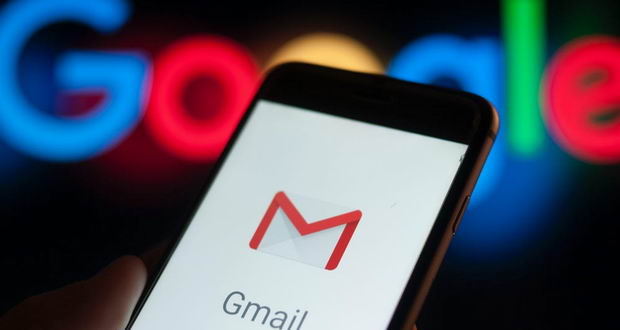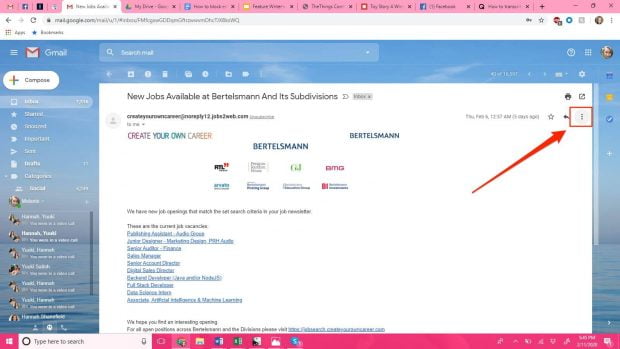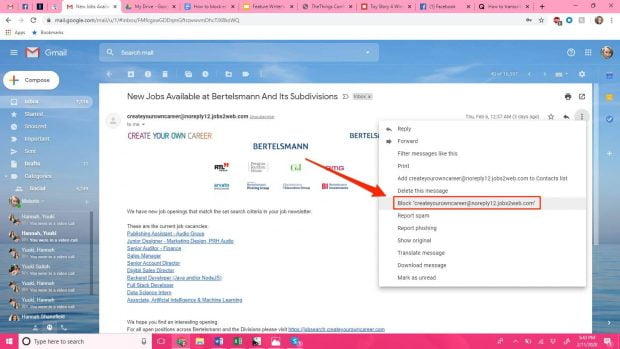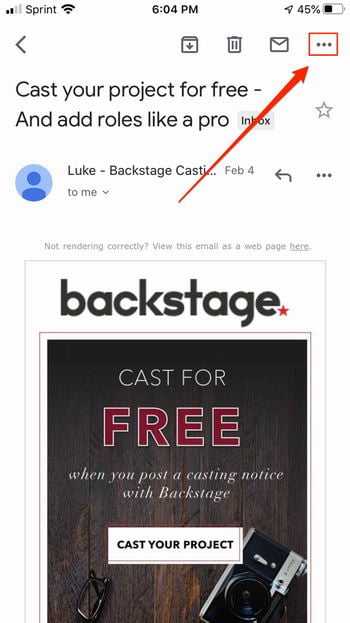آفتی که با داشتن پست الکترونیکی گریبانگیر ما میشود، دریافت تعداد زیادی هرزنامه یا اسپم است. در ادامه با نحوه بلاک یا مسدود کردن ایمیل در نسخه وب و اپلیکیشن Gmail آشنا خواهید شد.
در جیمیل یک فولدر spam وجود دارد که کارش شناسایی و جمع کردن هرزنامهها برای جلوگیری از سلب آسایش کاربران است. ولی گاهی اوقات اسپمها از سد این فیلتر هم میگذرند. در این صورت شما باید این ایمیلهای ناخواسته را به طور دستی حذف کنید؛ اما اگر شرکتی به طور دائم پیامهای تبلیغاتی به پست الکترونیکی شما میفرستند، راهکار بلاک کردن فرستنده ایمیل است.
البته توجه داشته باشید که با این کار، دیگر هیچیک از ایمیلهای آن فرستنده خاص را در inbox خود مشاهده نخواهید کرد. پس فقط وقتی نسبت به مسدود کردن ایمیل اقدام کنید که مطمئن هستید نمیخواهید هیچ ارتباطی با فرستنده داشته باشید.
اما علاوه بر بلاک کردن، شما میتوانید ایمیلها را به عنوان اسپم یا فیشینگ بالقوه نیز گزارش دهید. این کار به یادگیری گوگل کمک میکند و احتمال رسیدن ایمیلهای مشابه به دیگران را کاهش میدهد.
بلاک کردن ایمیل در نسخه دسکتاپ Gmail
با یافتن ایمیل مورد نظر، وارد آن شوید و در بالای سمت راست، روی منوی سه نقطهای کلیک کنید.
- 1
- 2
اگر فقط قصد مسدود کردن فرستنده را داشتید، در منوی باز شده گزینه Block را انتخاب نمایید. همچنین اگر قصد ریپورت کردن ایمیل را دارید، میتوانید از گزینههای Report spam یا Report phishing استفاده کنید.
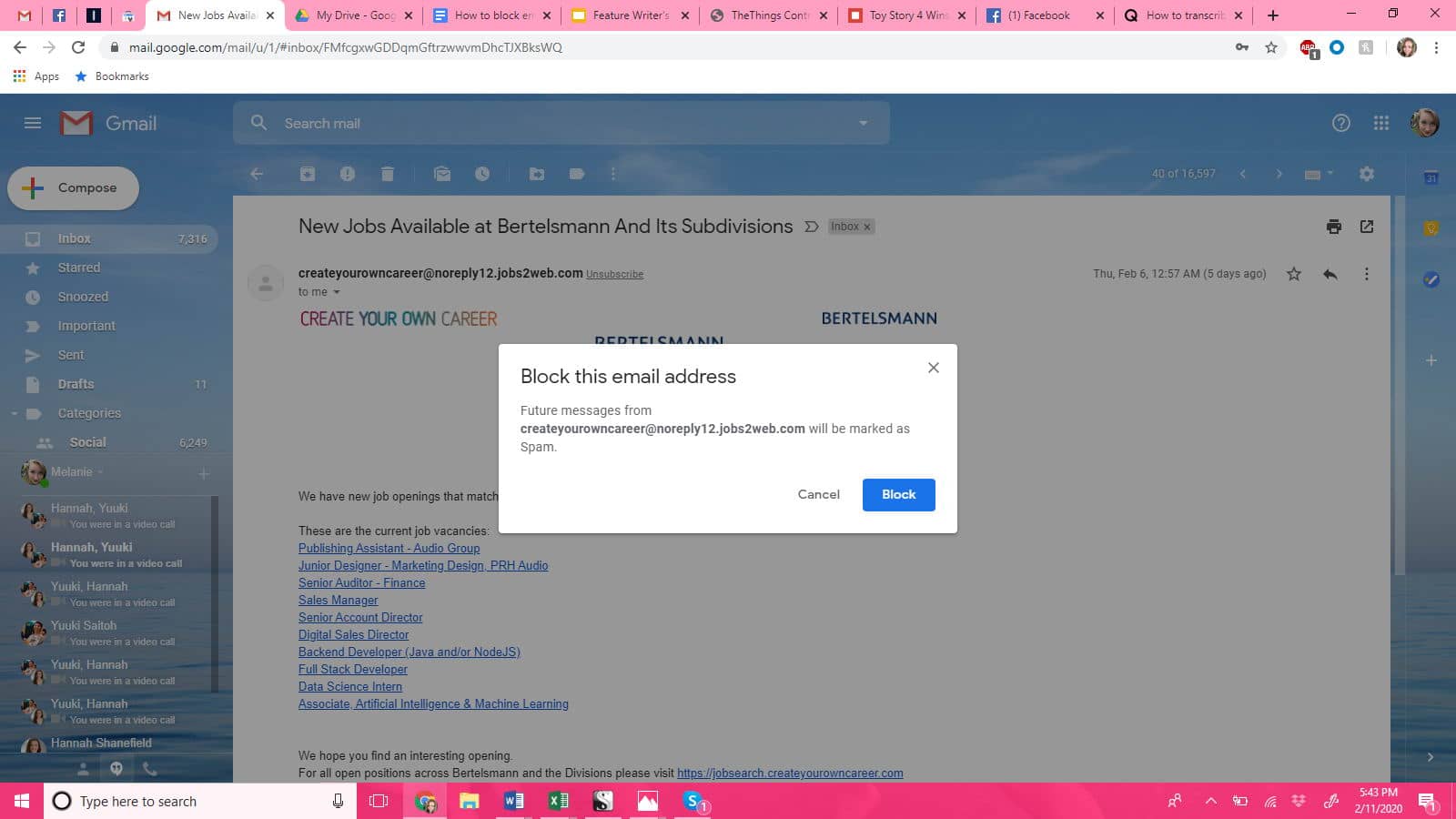
در نهایت، پیام جیمیل را تایید کنید تا از این پس، ایمیلهای ارسال شده از آن آدرس به طور مستقیم وارد پوشه spam بشوند.
مسدود کردن ایمیل در اپلیکیشن Gmail
ابتدا ایمیل مورد نظر را باز کنید و برای ریپورت کردن، روی منوی سه نقطهای در بالای سمت راست صفحه ضربه بزنید. سپس از بین گزینههای ظاهر شده، Report spam را انتخاب کنید.
- 1
- 2
- 3
برای بلاک کردن، روی منوی سه نقطهای در سمت راست آدرس یا نام فرستنده ضربه بزنید. سپس گزینه Block را انتخاب کنید. از آن پس، ایمیلهای ارسالی این فرستنده به طور مستقیم وارد پوشه Spam خواهند شد؛ مگر اینکه دوباره آن را آنبلاک کنید.
 گجت نیوز آخرین اخبار تکنولوژی، علم و خودرو
گجت نیوز آخرین اخبار تکنولوژی، علم و خودرو